- 公開日:
- 更新日:
Google マップの履歴をiPhoneで削除する方法
Google マップの履歴は、大きく「マップ履歴」と「ロケーション履歴」の2つに分けられ保存されています。
履歴は再度同じ場所を検索する場合や、いつどこに行ったのか確認したいときに役立ち便利ですが、他の人に見られるのは、プライベートを覗かれているようで嫌だという方も少なくないはずです。
そこでここでは、「マップ履歴」を削除する方法について、削除ボタンがなくて削除できない場合の対処方法など、iPhoneをご利用の方に向けてご説明をしていきます。
Google マップの履歴をiPhoneで1つずつ削除する方法
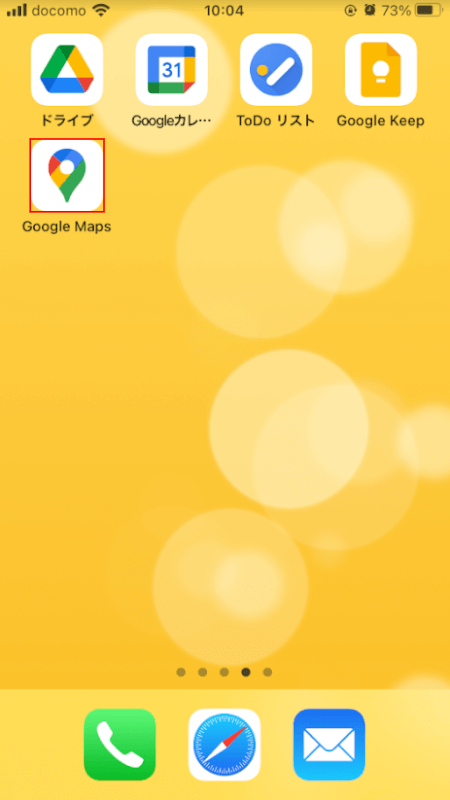
「Google Maps」アプリを選択します。
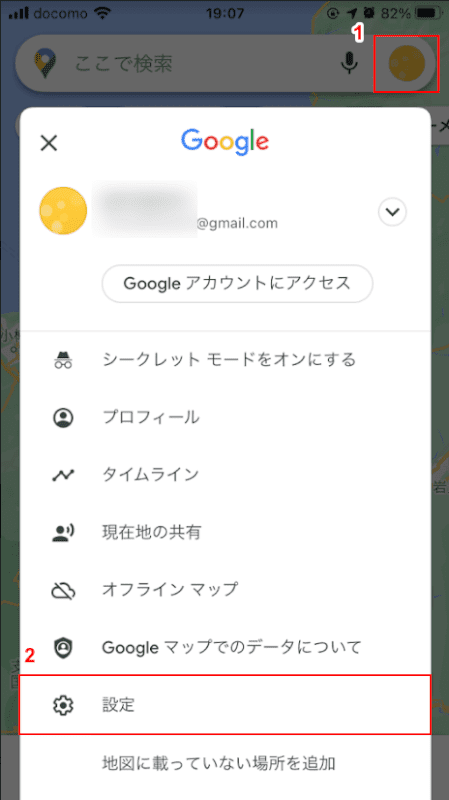
「Google Maps」アプリを開いたら①「アカウント」アイコンをタップし、②「設定」を選択します。
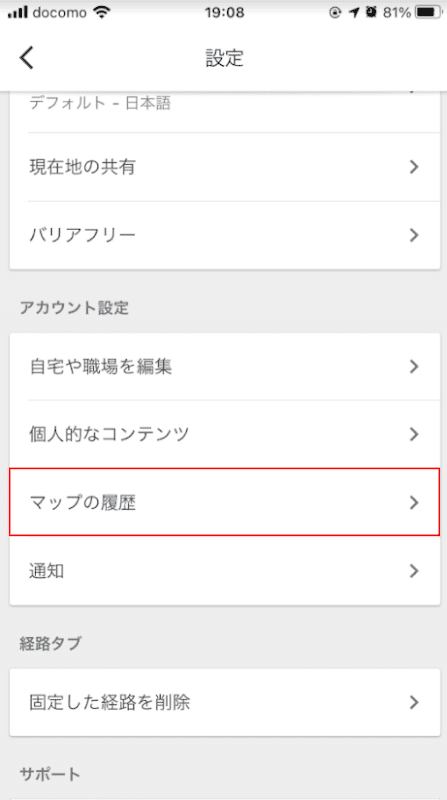
設定画面のアカウント設定から、「マップの履歴」を選択します。
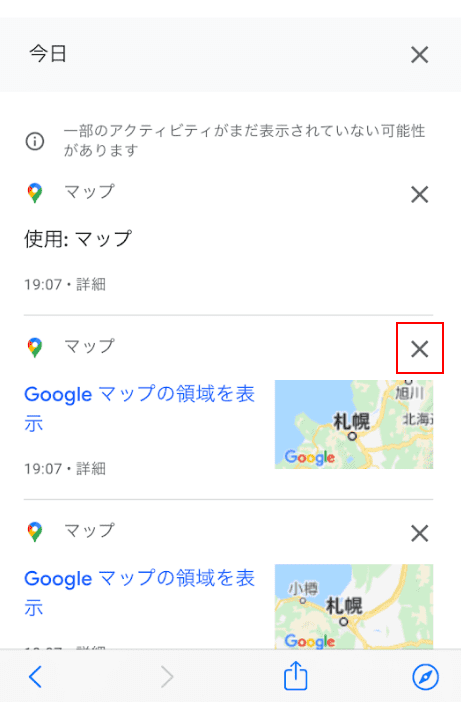
マップのアクティビティ画面が開かれたら、下にスクロールし、削除したい履歴の「削除」ボタンをタップします。

削除したい履歴を1つ削除することができました。
Google マップの履歴をiPhoneで一括削除する方法
iPhoneをご利用の方に、Google マップの履歴を一括で削除する方法をご説明します。
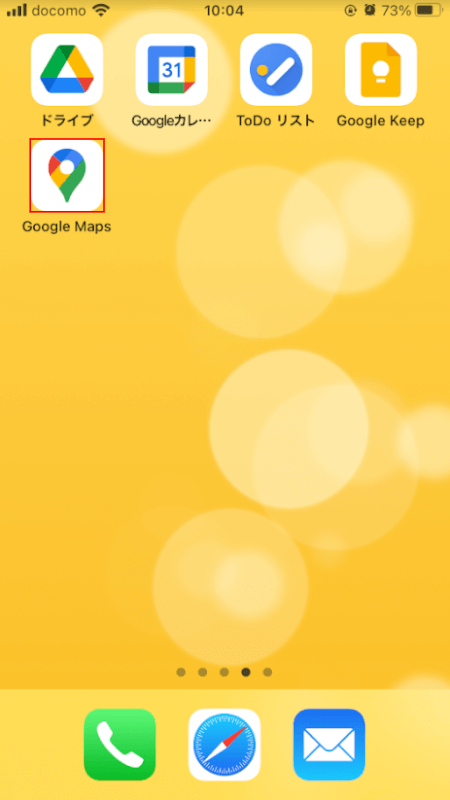
「Google Maps」アプリを選択します。
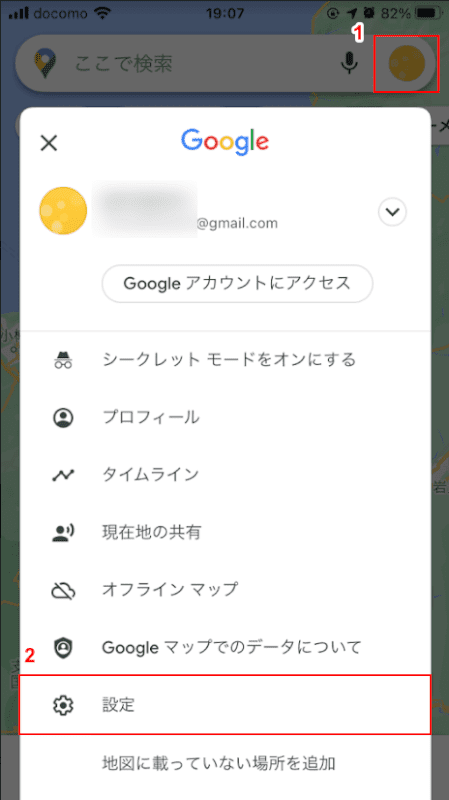
「Google Maps」アプリを開いたら①「アカウント」アイコンをタップし、②「設定」を選択します。
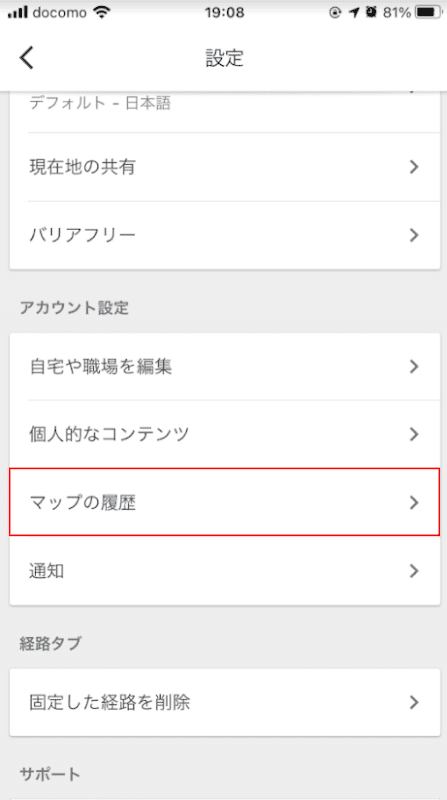
アカウント設定から、「マップの履歴」を選択します。
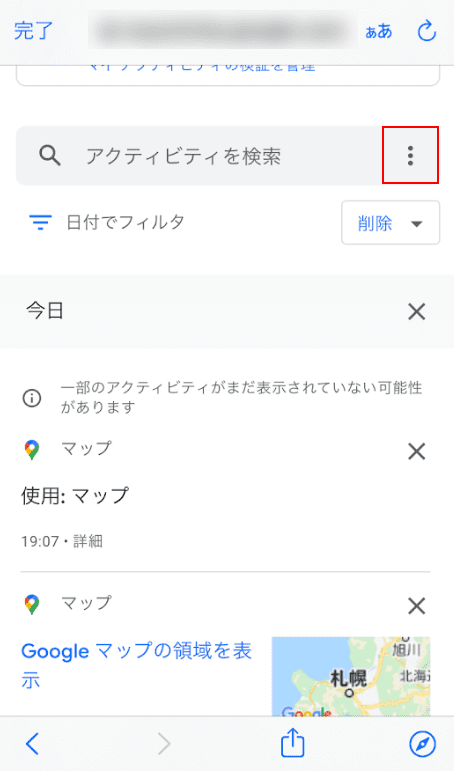
「マップのアクティビティ」の画面の検索窓右にある、「その他の操作」のアイコンをタップします。
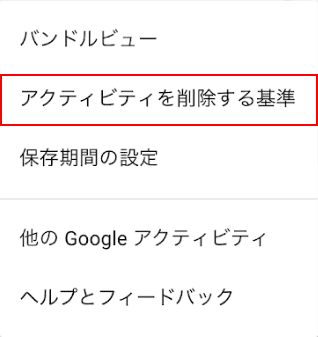
ダイアログボックスが開かれたら、「アクティビティを削除する基準」を選択します。
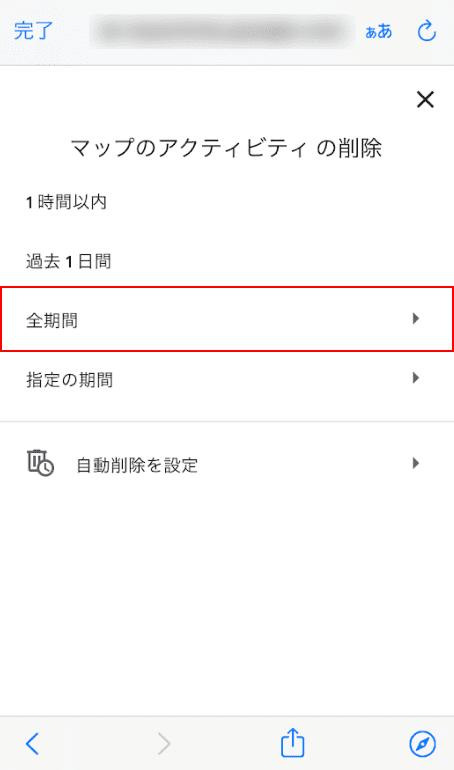
「マップのアクティビティの削除」から「全期間」を選択します。
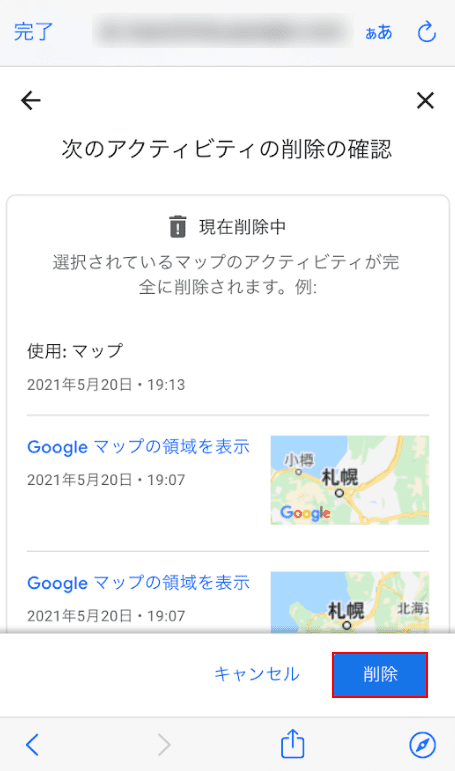
「次のアクティビティの削除の確認」画面から「削除」ボタンをタップします。
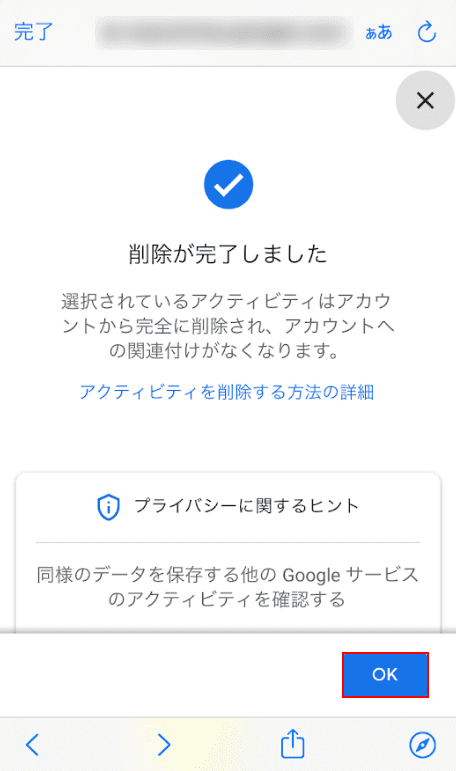
削除が完了しました。「OK」ボタンをタップすると前画面に戻ります。
削除ボタンがなくて削除できない場合
表示する履歴がない場合は、削除ボタンが表示されません。

表示する履歴がない場合は、「次のアクティビティの削除の確認」画面に削除ボタンは表示されません。
では、どのような時に履歴や、削除ボタンが表示されないのでしょうか
- すでに履歴が削除済
- アカウントなしでGoogle マップを使用している
- シークレットモードでの利用
すでに履歴が削除済の場合は、履歴が保存されると「削除」ボタンが表示されます。
アカウントなしでGoogle マップを使用している場合と、シークレットモードで利用している場合の対処方法については、次で詳しくご説明をしていきます。
Google アカウントへのログインを確認
アカウントなしでマップを使用している場合は履歴が残らず、さらに履歴削除の画面に進むこともできません。
Google アカウントへのログインを確認してください。
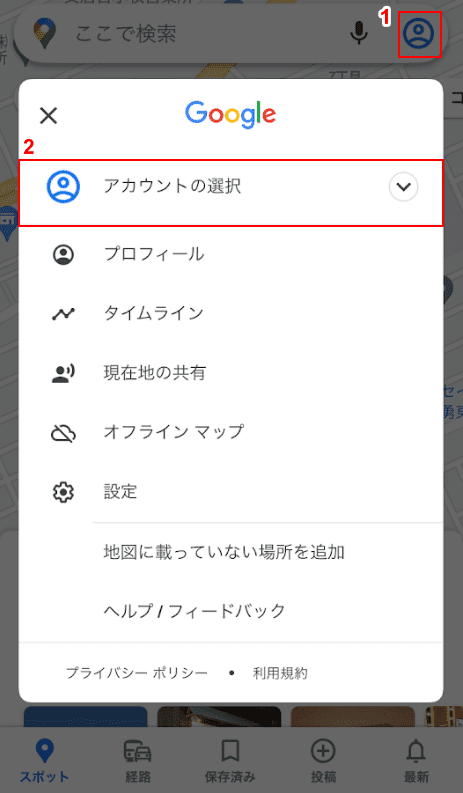
ご自分のアイコンが表示されていない場合は、アカウントなしでGoogle マップを利用していることが考えられます。
①「アカウント」アイコンをタップし、②「アカウントの選択」を選択します。
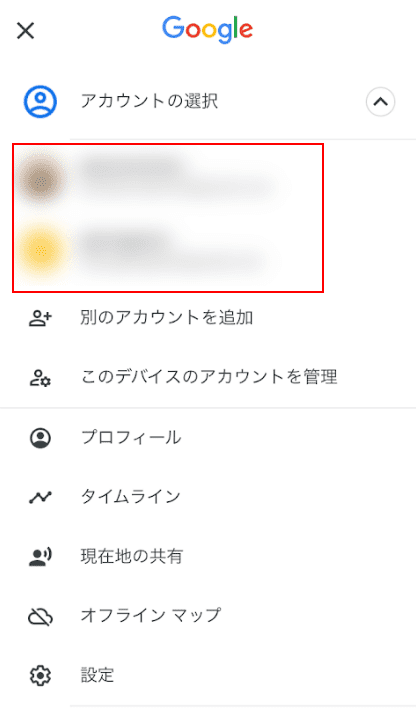
履歴削除をしたい「アカウント」を選択してください。
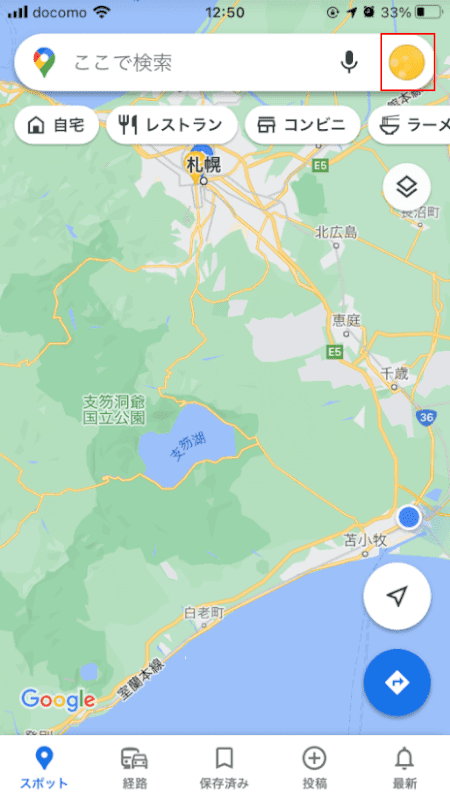
履歴削除をしたいアカウントでのログインを確認し、再度「Google マップの履歴をiPhoneで一括削除する方法」をお試しください。
シークレットモードの解除
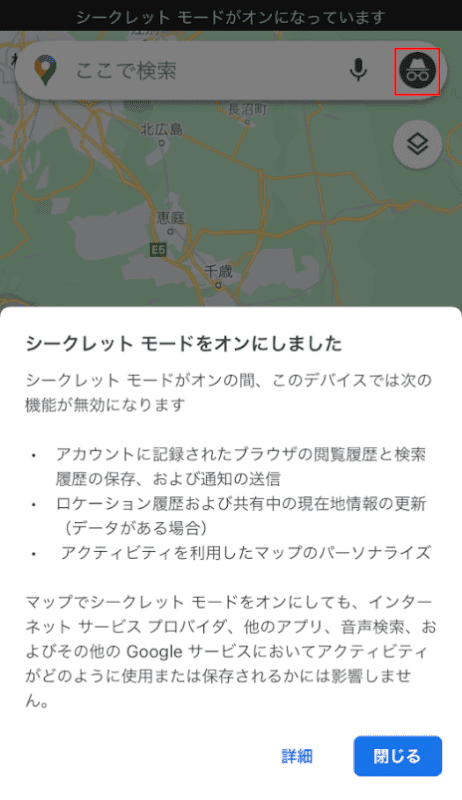
シークレットモードをONにしている場合、「アカウントなしでマップを使用」と同じように、履歴が残らず、履歴を削除する画面にも進めません。

シークレットモードを解除したい場合は、①「シークレットモード」のアイコンをタップし、②「シークレットモードをオフにする」をタップします。
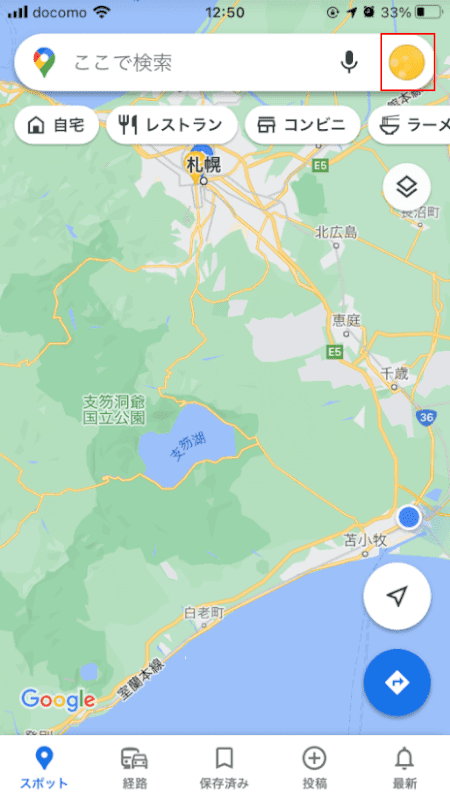
シークレットモードをオフにすることができました。
「Google Maps」アプリを最新のバージョンにアップデートする
上記のいずれにも当てはまらず、削除ボタンがなくて削除できない場合は、「Google Maps」アプリが最新のバージョンにアップデートされていないのかもしれません。
App Storeから、「Google Maps」アプリを最新バージョンにアップデートし、再度アプリを開いてみてください。
削除した履歴を復活できる?
残念ながら、一度削除したマップ履歴を、自分で復活させることはできません。
そしてGoogleに復元を依頼しても、難しいようです。
履歴を残しておきたい方は、間違って削除をしてしまわないように注意をしてください。